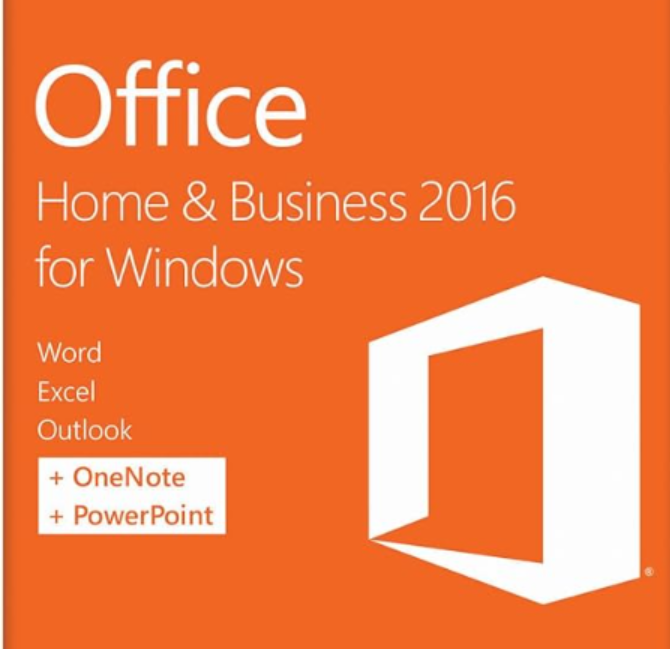Word・Excelが開けなくなったそうで訪問して
タグ: Office

パソコン買い替えのお客様です。持ち歩かないノートパ
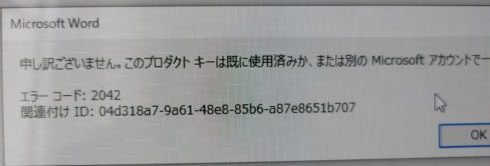
そのお客様のパソコンを最初に設定したのは、5年ほど

M2 Macbook Airでマルチディスプレイに
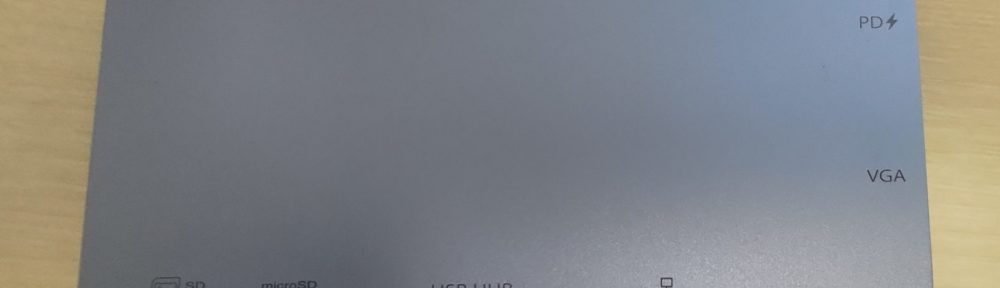
M2 Macbook Airを出先のテレビにHDM
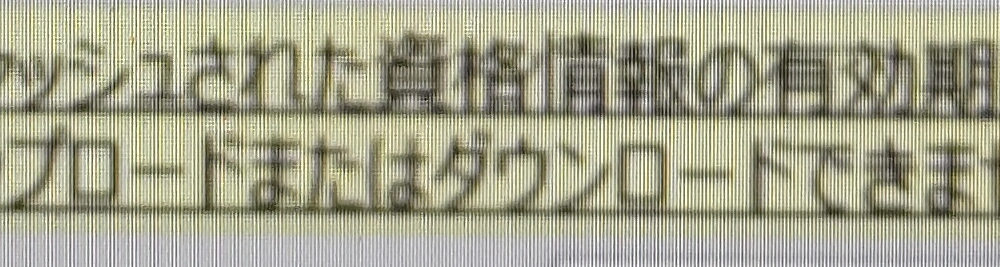
EXCEL2016で開けないファイルがあるそうです
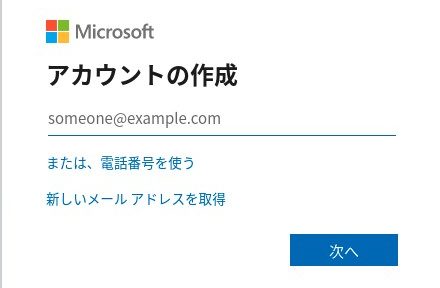
パソコン買い替えご希望のお客様です。 Office
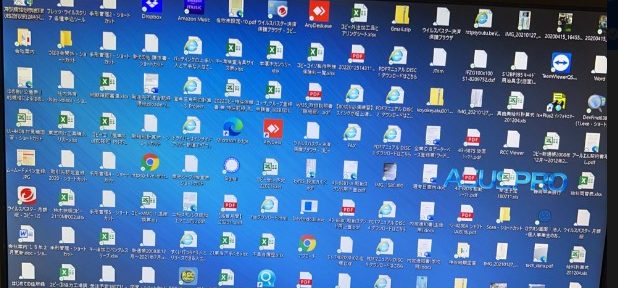
会社のパソコンに「更新してください」とか出たそうで
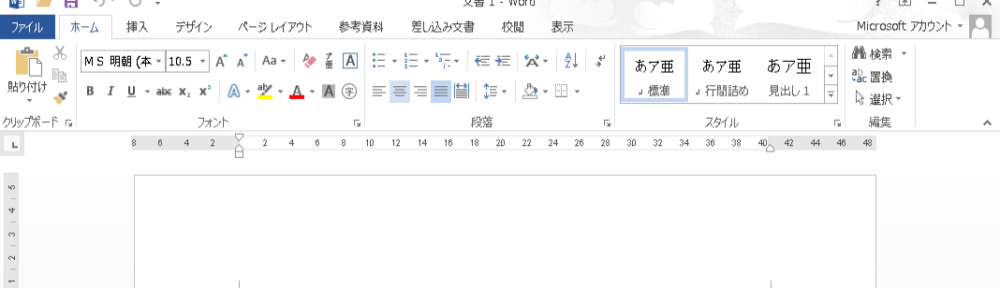
パソコンの起動時になぜかWordの新規文書が開くこ
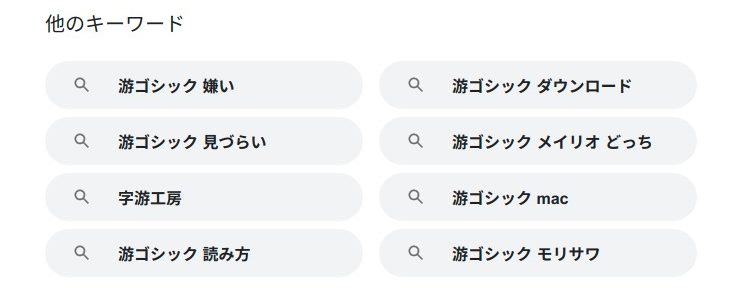
Officeの既定の「遊フォント」がどうにも気持ち